相关教程:
旧计算机用u牌安装Windows 7操作系统。
安装了官方视窗 10 用具。
一、重装准备
1. 一台个人电脑可以使用,一台U-Disk 8G或更大。2 开发 anuefi 启动磁盘: wepe 开始课程
3-loads-win10-64:计算机公司“win10”的正式版本为64-4022.03。
4. 在创建了Uufi靴子驱动器后,将Win10,64比特的系统反射镜复制到闪存装置上。
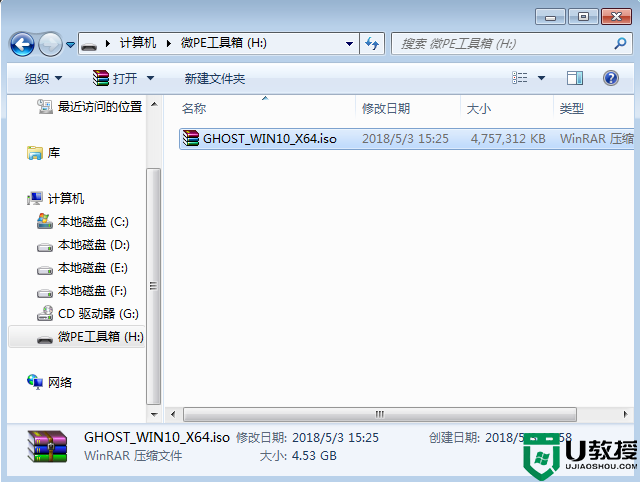
二. 计算机系统崩溃将使用下列u-disk步骤重新装入:
1. 如下表所示,在经历了系统崩溃的计算机中插入一个 u-disk 启动器,启动在 F12、F11 或 Esc 不停止。 不同的制造商有不同的密钥。
2. 绘制启动设备菜单,并点击方向按钮来选择以下图所示得到承认的U-disk 选项,然后按 Enter 键来选择 UEFI:KingstonDT 项。
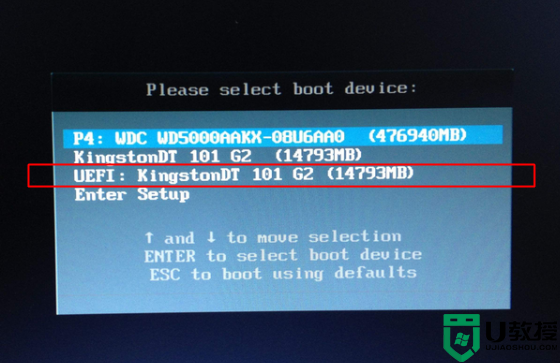
3. 默认情况下,选择第一个 Eufi 窗口 pe x64 并点击 Enter 。
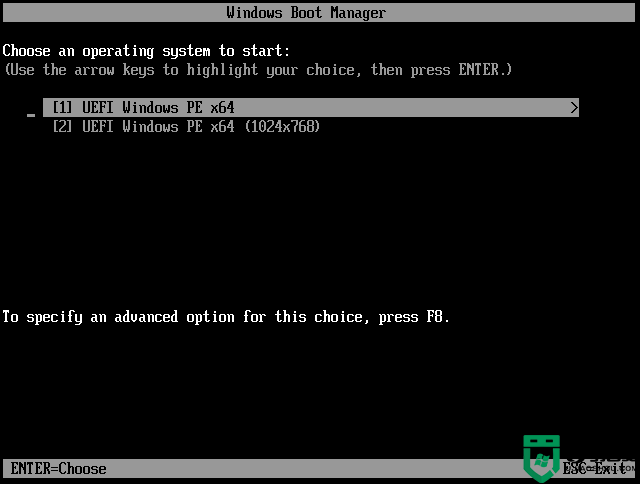
4. 双击台式计算机[司助理(无损坏),取取磁盘1],然后在进入 pe 系统后单击[快速分区]。

5. 设定分区数、分区大小和分区类型,其体积为 " 系统 ",表示系统磁盘为100G或100G以上,UEFI为全球定位系统启动适当的 " 磁盘类型 " 选择,即4k对齐,选择4096区段,以确认的点击开始。

6. 如图所示,区划完成后。

7 然后输入计算机——微PE工具箱,右键点击Bin10系统Iso镜,并选择[装载]。如果没有装入选项,请右键单击(打开模式)资源管理。

8. 双击[双击安装系统],选择[反转分区],并自动提取GHO WIM ISO 图像路径以 win10.gho,然后选择安装目的地(通常为驱动器C),然后单击确认。

9. 如删除这一提醒,请点击同意继续进行。

10, 打开此对话框, 检查 [完成后重新启动], 并选择 [制导修理] 。

13- 切换到这个接口以执行Win10系统安装的部署程序可能需要一些时间。

12. 操作完成后,计算机将在10秒后重新启动,闪存驱动器将在重新启动过程中被移除。

13. 断开闪存驱动器并重新启动该接口,以完成Win10系统部件的安装、驱动器安装和系统激活。

14. 当进入新系统桌面最终启用时,计算机系统将恢复正常。
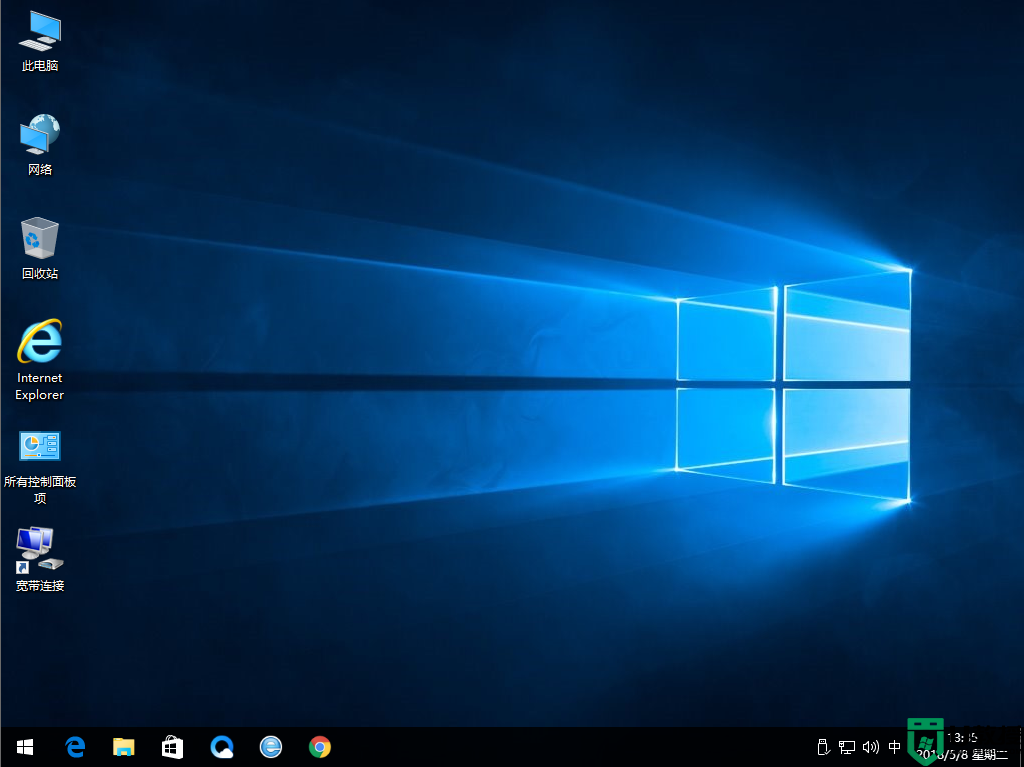
关于如何使用 u- disk 重建计算机系统的课程就到此结束。 如果您对系统崩溃有问题, 您可以使用它来重建系统 。
